独自のアイコン画像を設定する

もっと自分の好きなアイコン画像を設定して、処理内容を分かりやすくしよう
「自分で作った自動化プログラムをアイコン化していつでも使えるようにする」では、デスクトップにショートカットアイコンを作りどこからでも自作プログラムを動かせるような設定を行い、パソコン作業の効率化を図りました。
ここでは、そのときに設定したアイコン画像を自分の好きな画像へ設定する方法を紹介します。
アイコン画像を変更することのどこがパソコン作業の効率化につながるのか?それは、プログラムの処理内容を画像から一目で判断できれば、たくさんのアイコン画像があっても瞬時に使うべきプログラムが分かりますよね。自分だけでなく、他の人から見ても分かりやすくしておくことで仕事の引継ぎなどをスムーズに行えるようになるはずです。
・デスクトップアイコンの画像を変更したい人
画像をネットからダウンロードしてアイコン画像に設定する
ネット上からダウンロードしたアイコン画像を使用しましょう。ネット上から好みのアイコン画像をダウンロードしてきましょう。参考までに以下のサイトを紹介しておきます。
かわいい感じのアイコン画像は、
・合計742個!かわいいフリーデスクトップアイコン素材まとめ
シンプルでスマートな感じのアイコン画像は、
・無料素材:かっこいいデスクトップアイコンまとめ(フォルダ・ゴミ箱・ドライブ)
これらのページで紹介されているアイコン画像は、「The Iconfactory」という海外のサイトへリンクしていますので、そこへ移動したら、下の画像に赤い矢印で示してるボタンをクリックするとダウンロードが始まります。
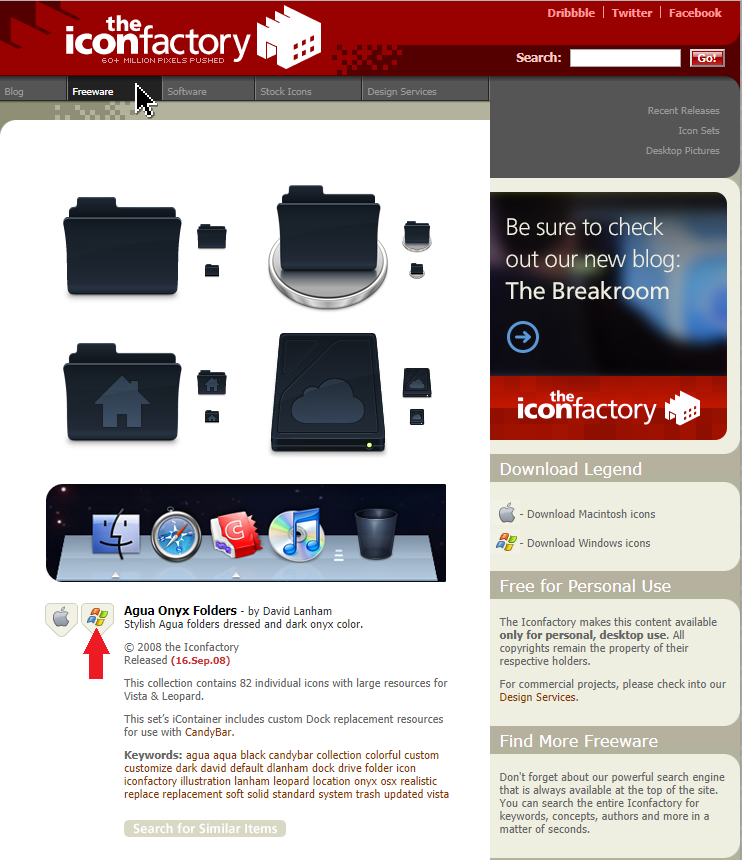
ここで紹介した以外にも無料で使えるアイコン画像はたくさん提供されているので、「アイコン画像 デスクトップ フリー」などのキーワードで探してみてください。
さて、あるアイコン画像をダウンロードしてきました(下の画像)。
これを「自分で作った自動化プログラムをアイコン化していつでも使えるようにする」で作ったデスクトップアイコン画像に設定したいと思います。
デスクトップアイコンを右クリックして、プロパティを選択してください。
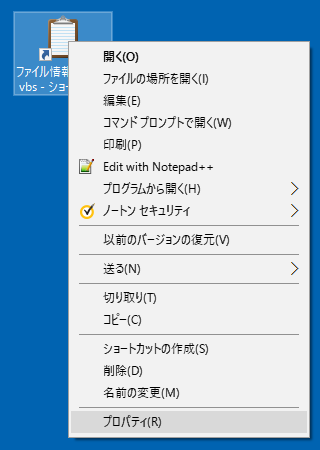
続いて「アイコンの変更」をクリックします。
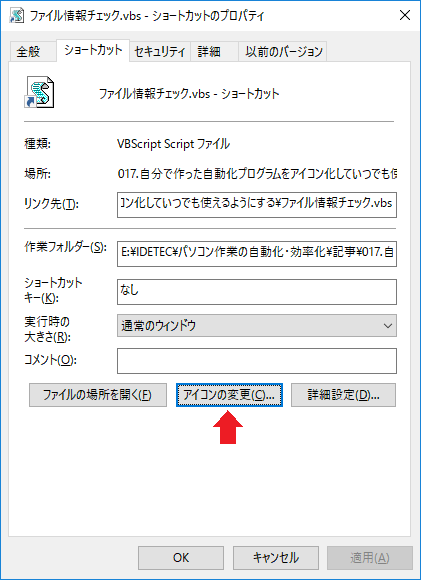
すると、下のようなウィンドウが表示されるので、
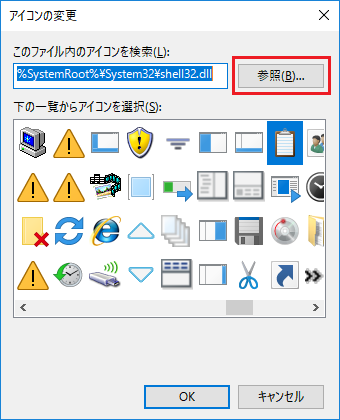
右上の「参照」ボタンをクリックします。ファイル選択ウィンドウが開くので、アイコン画像に設定したいicoファイルを選択します。
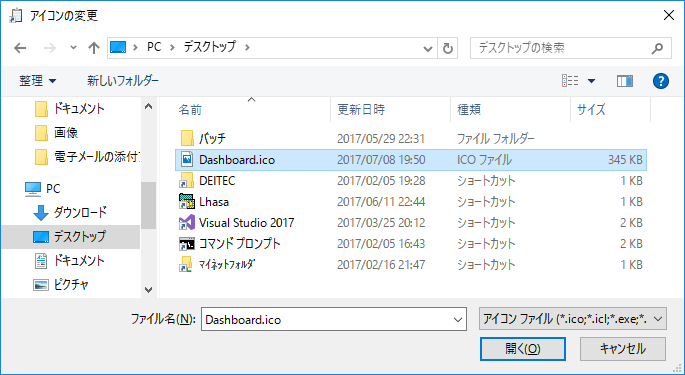
その後、「開く」→「OK」→「適用」→「OK」とクリックすると、設定完了です。デスクトップのアイコン画像が変わっていることを確認してください。
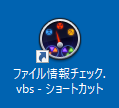
おわりに
パソコンの効率化といっても答えは一つではありません。
効率化の一つにショートカットキーを覚えて使うというものがありますが(「ショートカットキーを使えばパソコン操作速度が2倍になる」を参照)、覚えるべきショートカットキーは自分が普段行っている作業を考えて選択する必要があります。
パソコン作業の自動化プログラムを、たった一回しか行わなず短時間で終わる作業に対して作っても、プログラムの作成に時間がかかっていては意味がありません。
闇雲に何でもかんでもパソコンの自動化を行うのではなく、自分にあったパソコンに自動化・効率化の方法を選択することが大切です。
自動化プログラムの作成を依頼しませんか?
幣サイトでは、Windowsパソコンの自動化プログラムの作成サービスを行っています。
本サービスの特徴は、
・安価な値段
・個人から法人までどなたでも対応
・お客様の要望を全力で実現
です。
安いからといって、決して手は抜きません。
まずは、下のボタンからWindowsパソコンの自動化プログラムの作成サービスの詳細をご確認ください。
